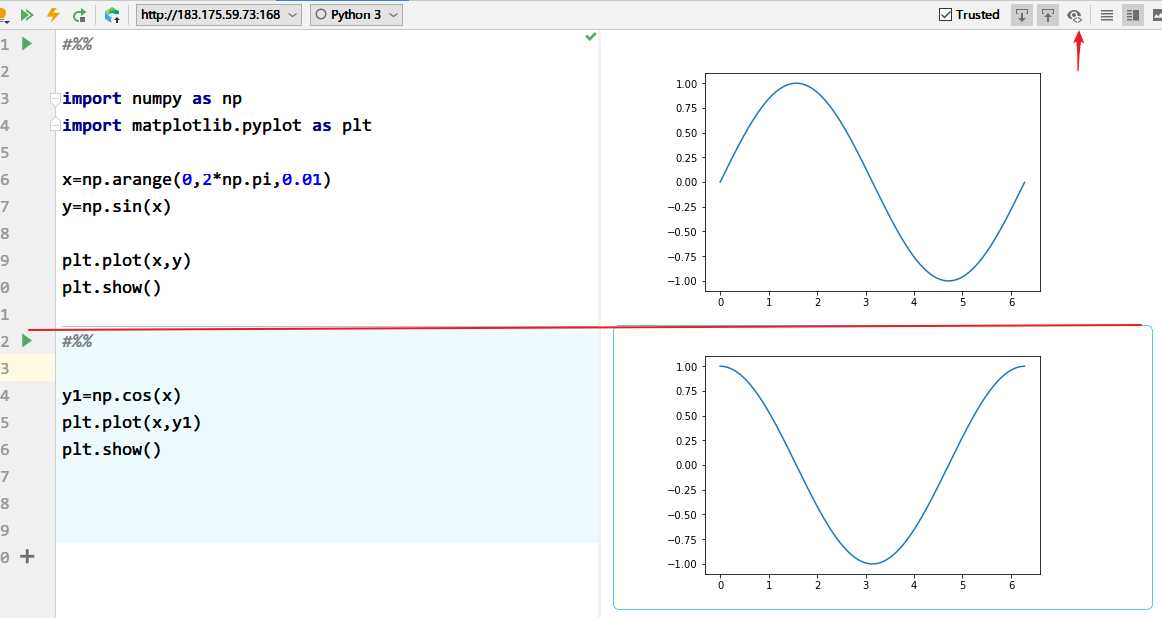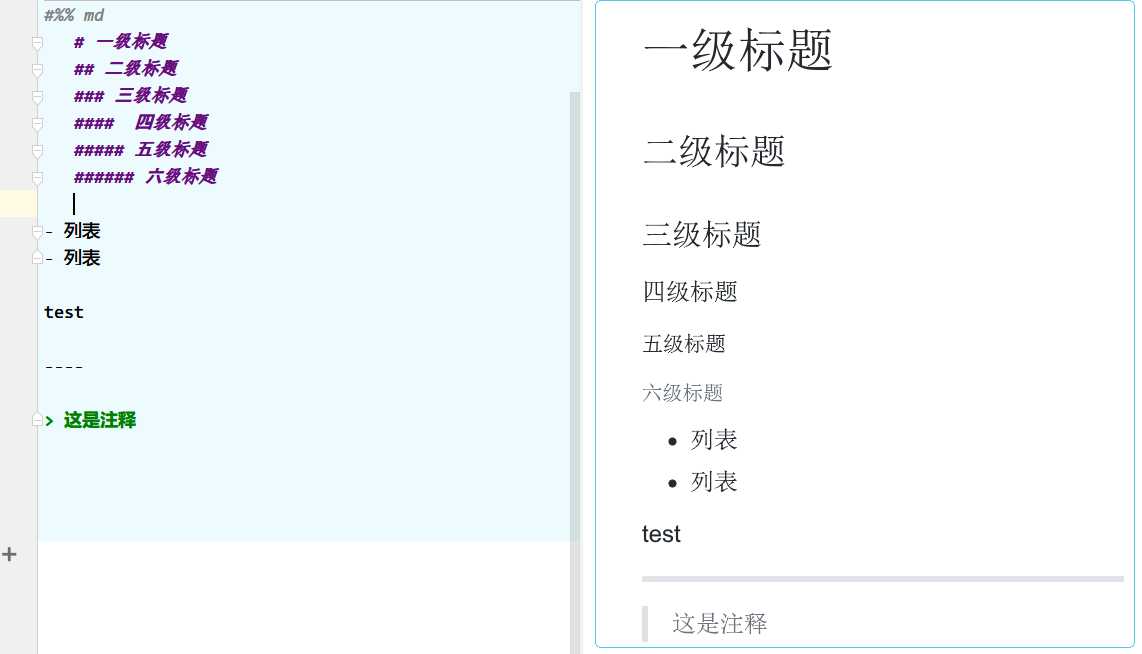大家好,欢迎来到IT知识分享网。
在 Pycharm 中安装及使用 Jupyter (图文详解)
文章目录
Pycharm 更新了对 Jupyter 的功能支持,结合 IntelliJ 的自动补全代码,自动格式化代码,执行调试,版本控制,以及大量的插件支持。
让你在高颜值环境下,高效编写代码,效果如下:
一、材料
Pycharm 19.03 专业版
Jupyter
conda
二、安装 Jupyter
-
安装 conda
https://blog.csdn.net/u011262253/article/details/88828229
-
使用 conda 安装
conda create -n myjupyter anaconda jupyter conda activate myjupyter -
获取密码密文
jupyter notebook --generate-config --allow-root将密码复制
sha1:XXXXXXXXXXXXXXX,备用 -
配置
jupyter notebook --generate-config --allow-root在配置文件中输入
c.NotebookApp.ip = 'XX.XX.XX.XX' c.NotebookApp.allow_root = True c.NotebookApp.open_browser = False c.NotebookApp.port = 8888 c.NotebookApp.password = u'sha1:XXXXXXXXXXXXXXXX' c.ContentsManager.root_dir = '/baimoc/jupyter' -
启动
jupyter notebook -
浏览器输入
http://your_id:port,输入密码,进入jupyter
三、配置 Jupyter
-
新建 Jupyter 文件
-
进入设置
-
将浏览器 URL 链接复制到输入框
-
shift+enter弹出对话框中输入密码,完成设置
四、使用 Jupyter
1. 使用 Cell
-
写几行代码,测试一下
#%% import numpy as np import matplotlib.pyplot as plt x=np.arange(0,2*np.pi,0.01) y=np.sin(x) plt.plot(x,y) plt.show() #%% y1=np.cos(x) plt.plot(x,y1) plt.show() -
如果执行这个Cell可以点击
,或者使用快捷键
Ctrl + Enter
点击来执行全部代码
-
试着写几个cell,在编写代码时,每个cell的代码会与其执行结果对齐
-
如果在输出界面,不想看见代码,点击
,就行这样
2. 使用 jupyter Markdown
配置好环境,开始享受吧
如果你是对数据分析感兴趣,这些技巧也能帮到你
如何在 Pycharm 中高效使用 R 语言 (图文详解)
搭建 Python 高效开发环境: Pycharm + Anaconda
免责声明:本站所有文章内容,图片,视频等均是来源于用户投稿和互联网及文摘转载整编而成,不代表本站观点,不承担相关法律责任。其著作权各归其原作者或其出版社所有。如发现本站有涉嫌抄袭侵权/违法违规的内容,侵犯到您的权益,请在线联系站长,一经查实,本站将立刻删除。 本文来自网络,若有侵权,请联系删除,如若转载,请注明出处:https://yundeesoft.com/12872.html

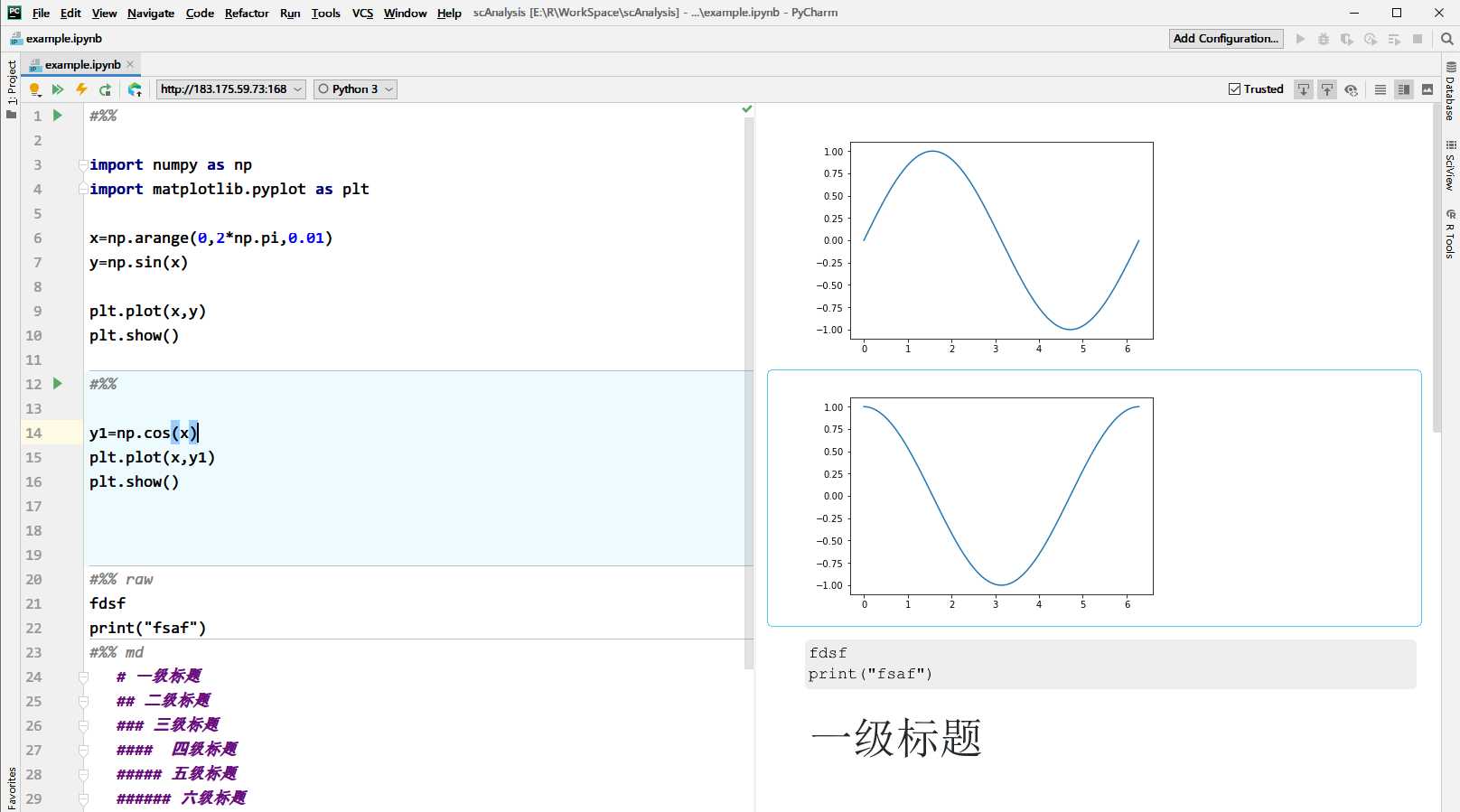
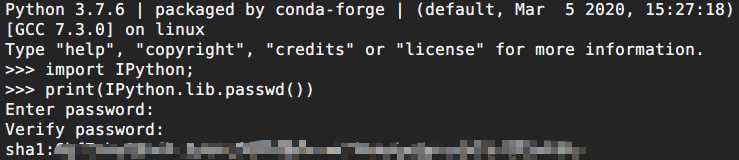
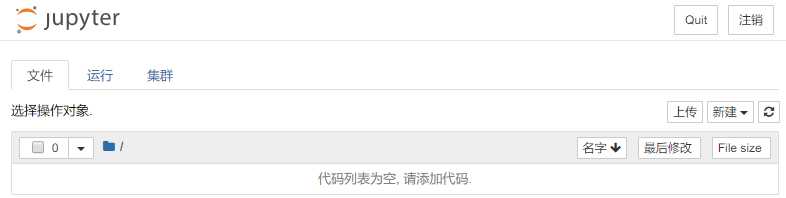
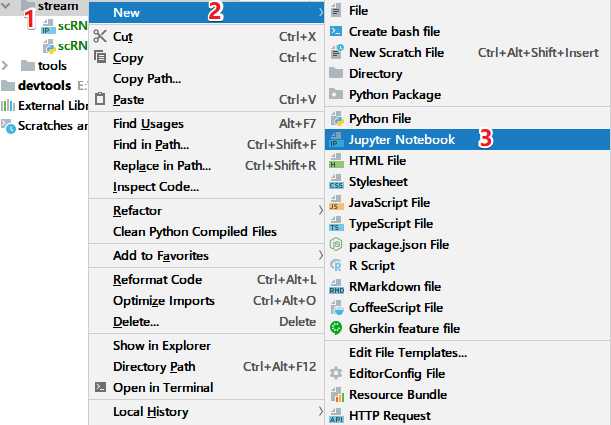
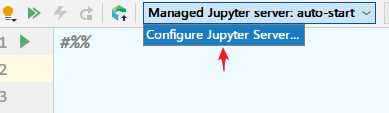
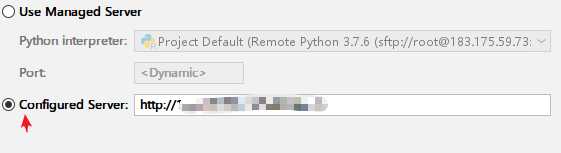
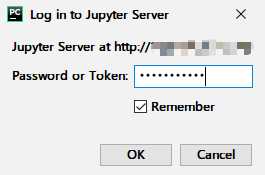
 ,或者使用快捷键
,或者使用快捷键 来执行全部代码
来执行全部代码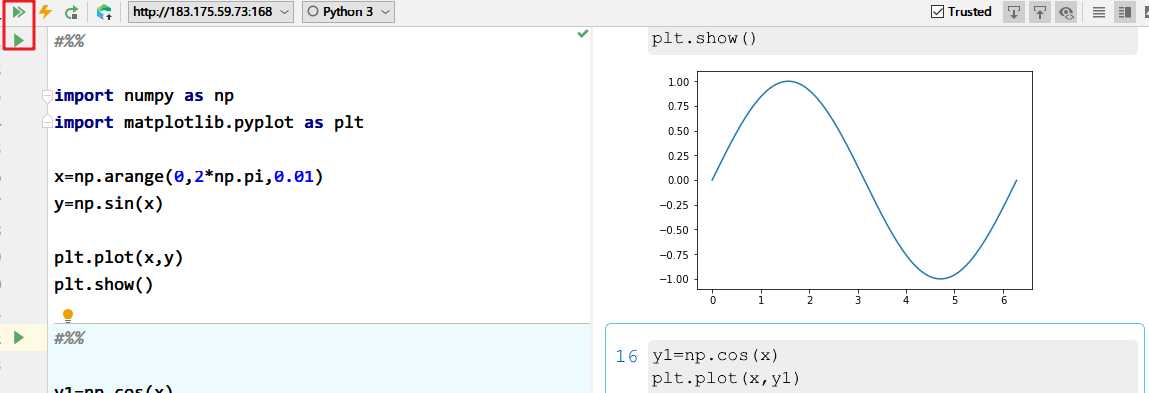
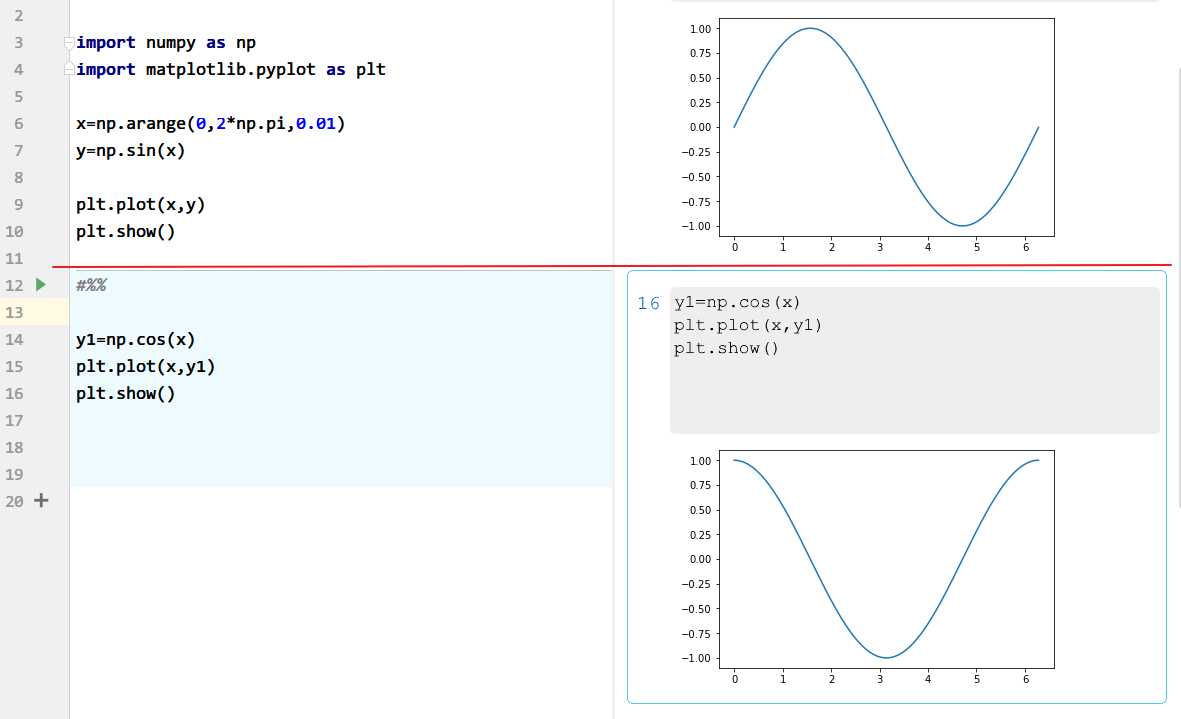
 ,就行这样
,就行这样